Das Mobdro Kodi Addon bietet Live TV der Kategorien Sport, Unterhaltung, Musik und viel mehr. Auch einige deutsche Sender sind vorhanden. In diesem Artikel zeigen wir, wie das Addon der Kategorie IPTV installiert wird.
Bedenkt, dass IPTV über Kodi Addons nicht sehr stabil läuft. Manche Sender funktionieren, manche nicht. Es liegt in der Natur der Sache, dass die meisten IPTV Addons auf Dauer eingestellt werden.
Hinweis zum Schutz eurer Identität
Bevor wir starten, weisen wir darauf hin, dass das Streamen bestimmter Inhalte über Kodi nicht legal ist. Um die eigene Privatsphäre zu schützen, empfehlen wir die Nutzung eines VPNs. Mit einem VPN lassen sich Identität und Standort verschleiern. Ebenfalls ist eine bessere Performance eures Anschlusses möglich, da Internetanbieter die Geschwindigkeit bestimmter Dienste drosseln. Wir empfehlen unseren Testsieger CyberGhost (hier zum Test), der die höchste Sicherheitsstufe garantiert, dabei eine sehr hohe Geschwindigkeit erreicht und mit einem fairen Preis aufwartet. Weitere VPN-Tests findet ihr HIER.
Kodi-Tipps.de steht in keinerlei Verbindung zu Kodi oder den Entwicklern von Addons. Dieser Beitrag dient dazu, die Installation eines Video-Addons zu veranschaulichen. Für den Inhalt dieser Addons sind die entsprechenden Entwickler verantwortlich.
Mobdro Kodi Addon installieren
HINWEIS: Das Mobdro Kodi Addon ist OFFLINE! Alternativen findet ihr in unserer Liste der BESTEN Kodi Addons.
Fügt zunächst „http://legionworldtv.com/zips/“ als Medienquelle hinzu. Wie ihr eine Medienquelle unter Kodi hinzufügt, zeigen wir in unserem entsprechenden Artikel.
Klickt im Kodi Hauptmenü auf den Punkt „Addons“.

Klickt oben links auf das Paket-Symbol.

Klickt anschließend auf „Aus ZIP-Datei installieren“.

Solltet ihr zum ersten Mal ein Addon oder Repository aus einer ZIP-Datei installieren, meldet Kodi, dass das Installieren aus unbekannten Quellen deaktiviert ist. Wählt den Punkt „Einstellungen“ aus.

Aktiviert den Punkt „Unbekannte Quellen“.

Bestätigt die anschließende Warnung mit „Ja“.

Wählt nun erneut den Punkt „Aus ZIP-Datei installieren“ aus und öffnet die Medienquelle, die ihr eben angelegt habt. In diesem Falle haben wir sie „legionworldtv“ benannt.
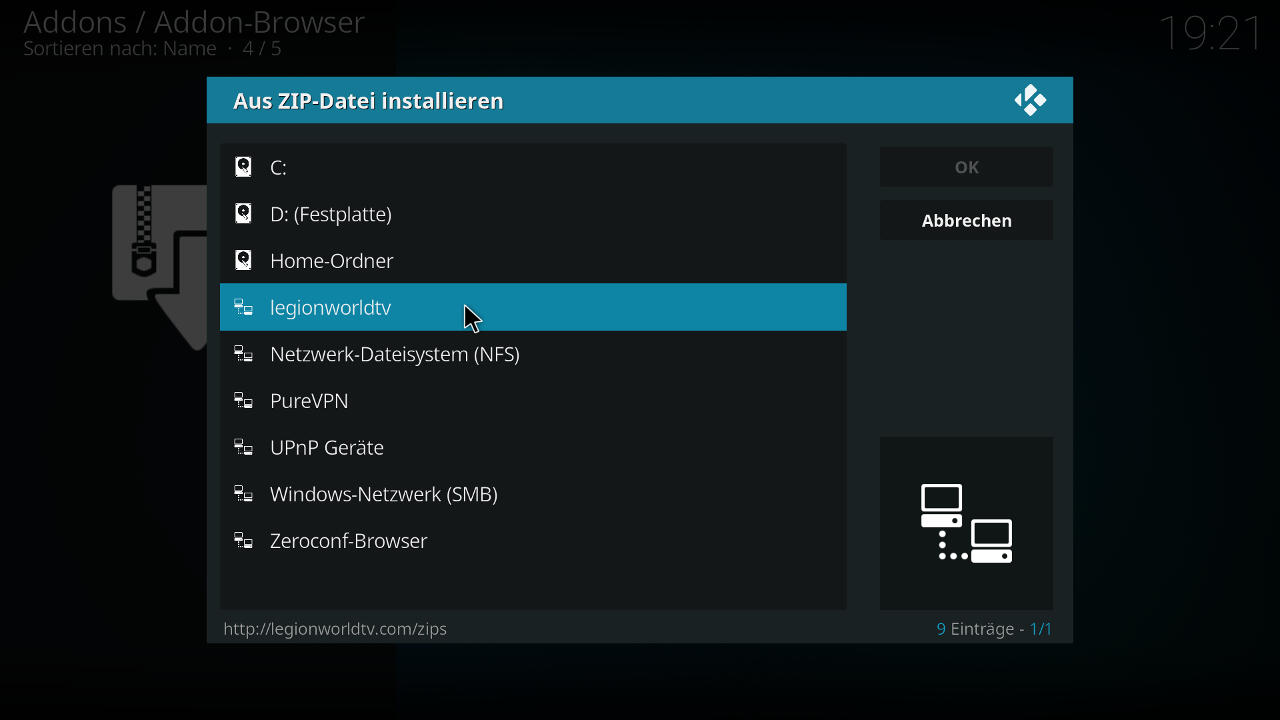
Wählt den Eintrag „plugin.video.mobdro.zip“ aus.
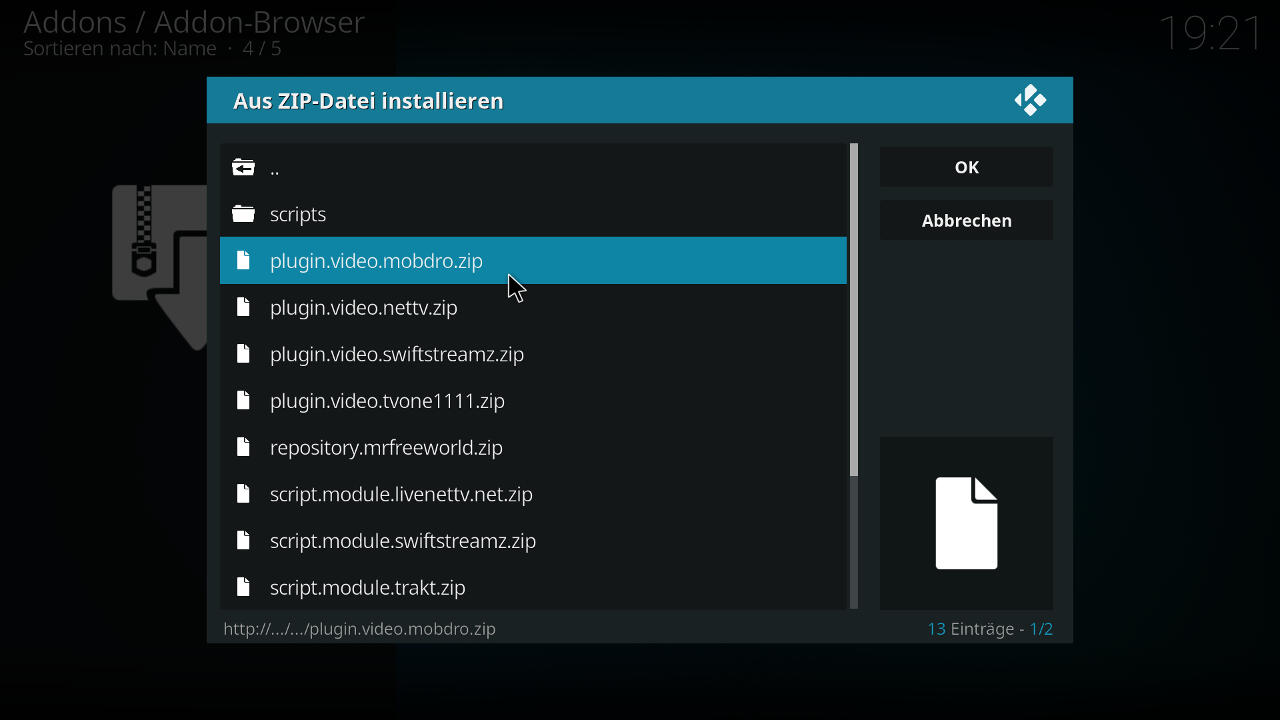
Nach einigen Sekunden erscheint oben rechts die Meldung, dass das Mobdro Kodi Addon erfolgreich installiert wurde.
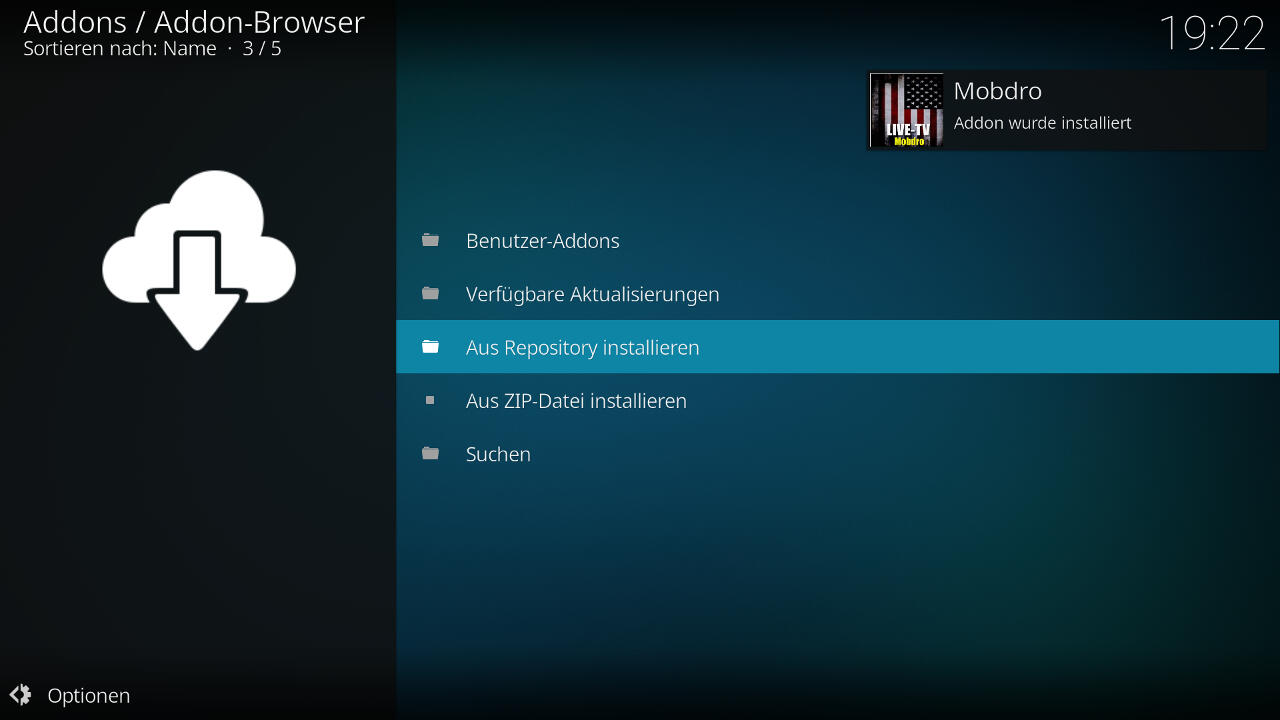
Wählt nun das Untermenü „Benutzer-Addons“ aus.
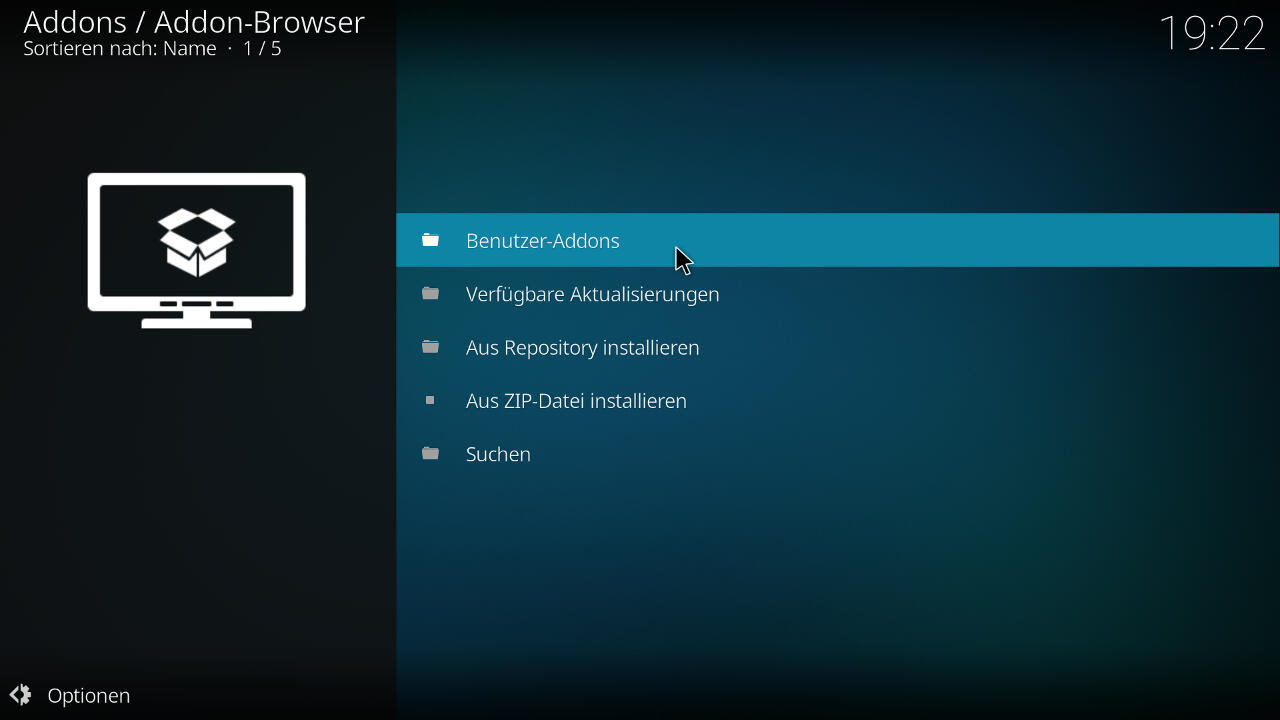
Öffnet die Kategorie der „Video-Addons“.
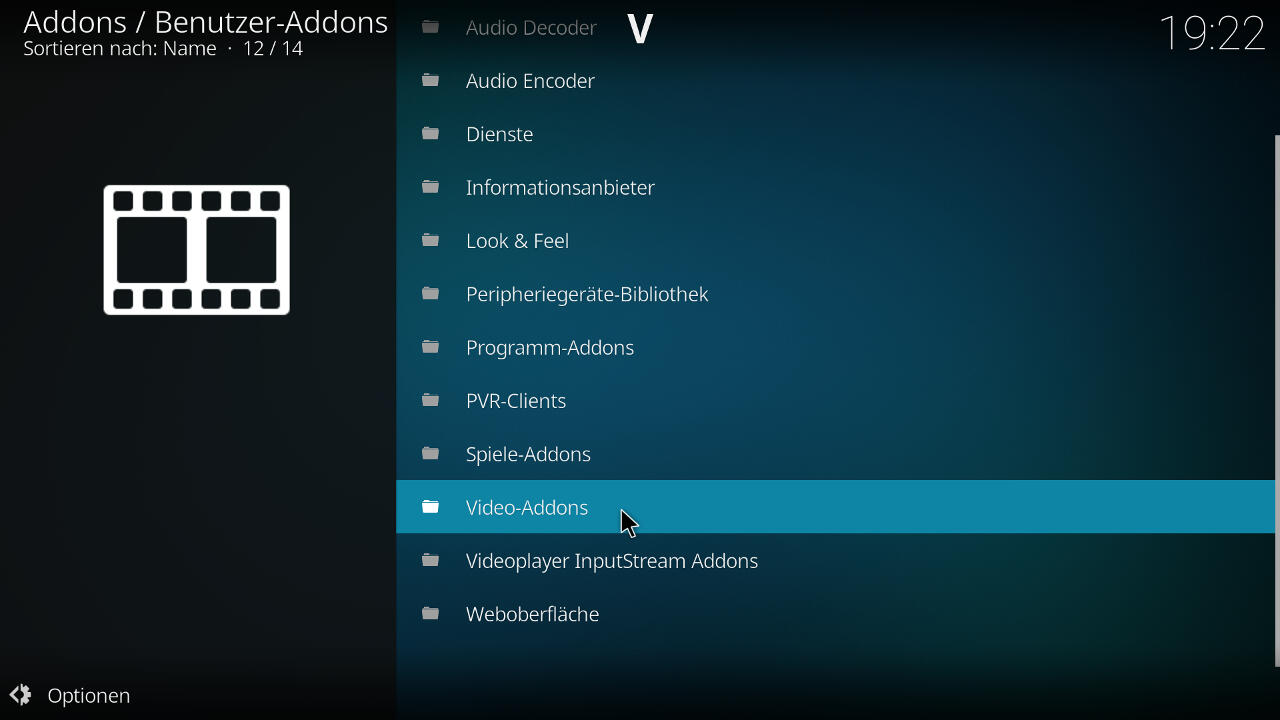
Das Mobdro Kodi Addon erscheint in der Liste. Öffnet diesen Eintrag.
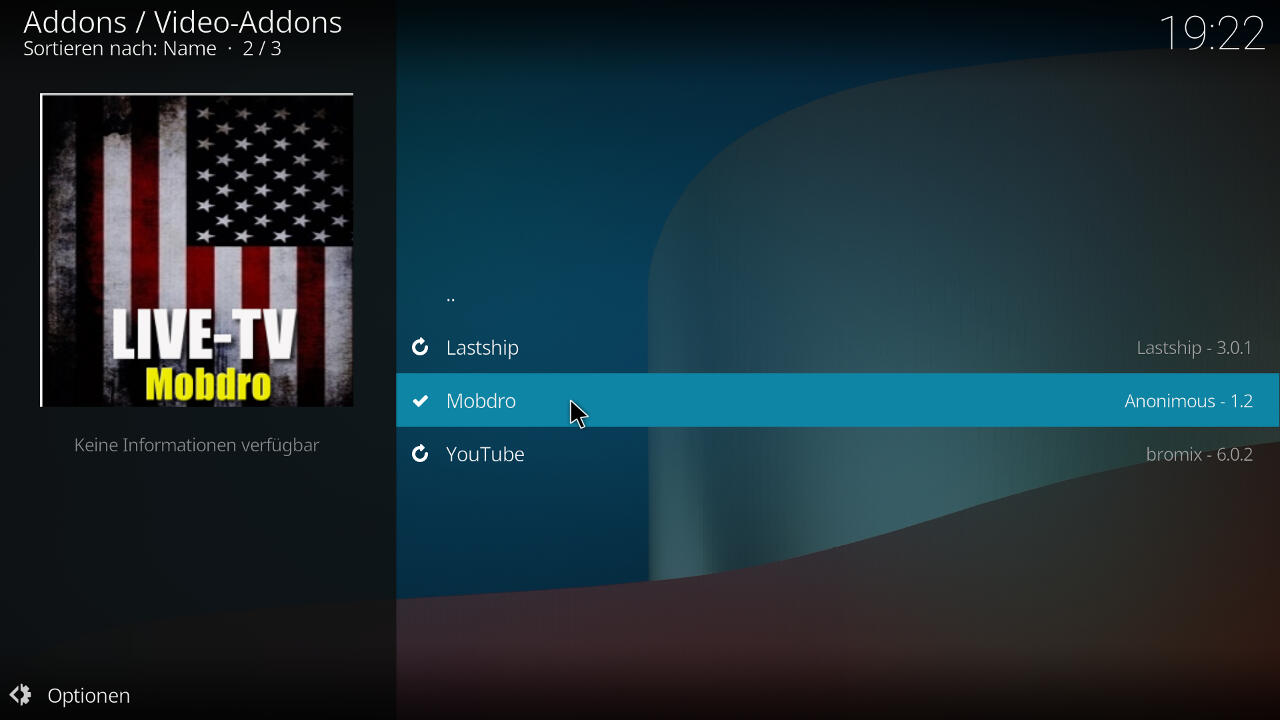
Klickt unten links auf „Öffnen“.
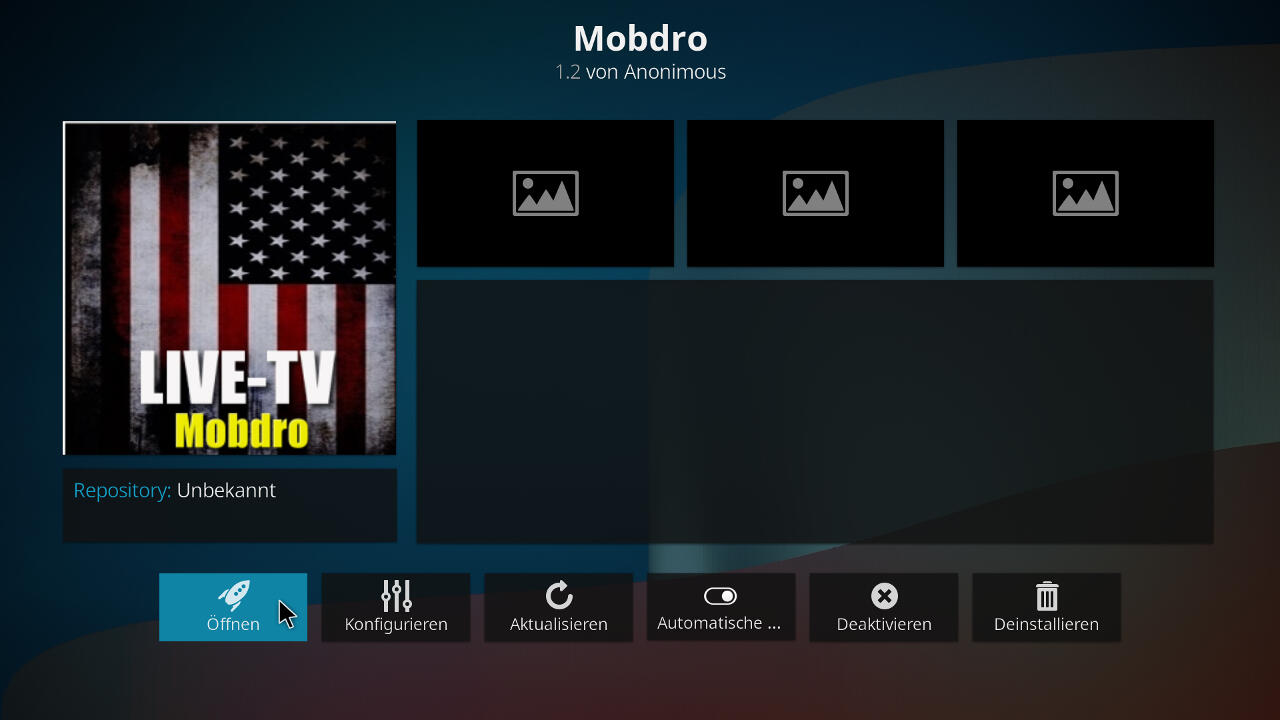
Das Mobdro Kodi Addon öffnet sich und listet die verschiedenen Kategorien auf.
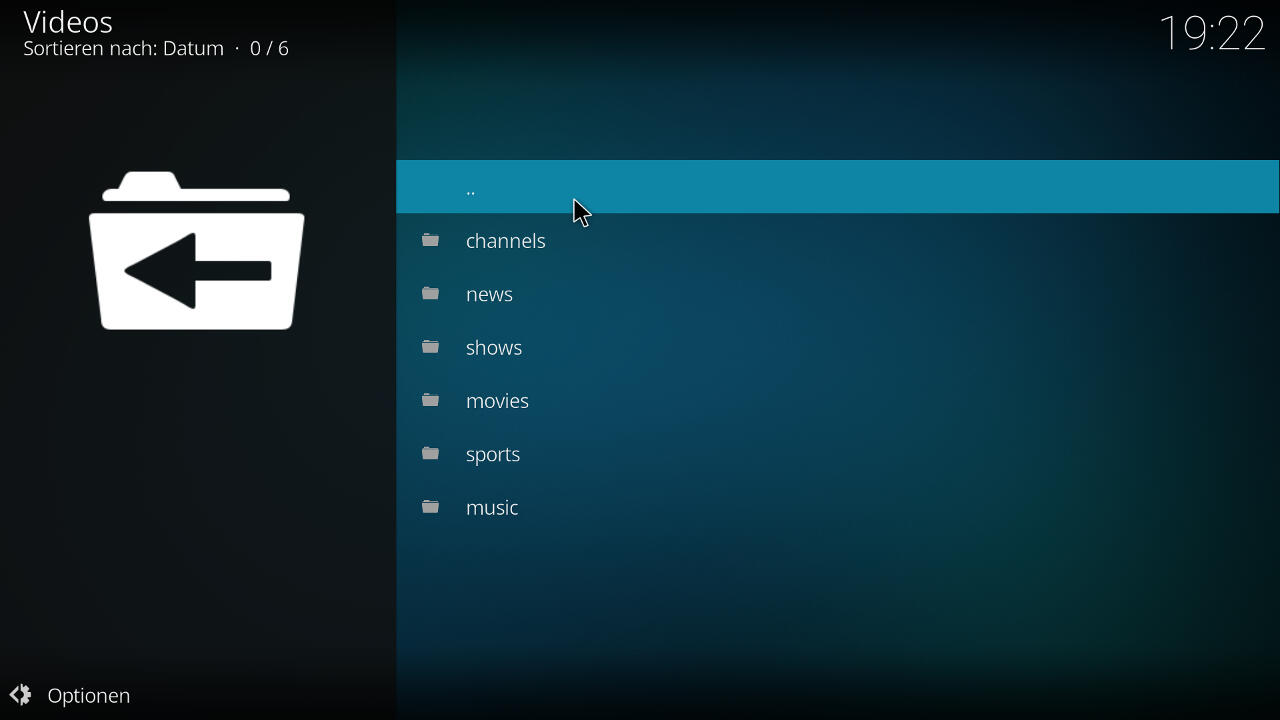

Da ist nur noch die mrfreeworld repository drin!
Danke für den Hinweis! 🙂